Mesajul de eroare oarecum vag „Ceva a mers prost” al Microsoft Outlook poate apărea atunci când încercați să vă configurați contul sau când utilizați aplicația în general. Fără o indicație clară a ceea ce nu merge bine, remedierea unor astfel de erori Outlook poate fi dificilă.
Pentru a vă ajuta, am enumerat toate modalitățile posibile de a remedia eroarea „Ceva a mers prost” în Outlook pentru Windows.
Cuprins
1. Editați fișierele de registry
Descoperirea automată este o funcție ingenioasă care permite Outlook să configureze automat setările contului de e-mail fără a necesita introducerea manuală a utilizatorului. Dacă acest serviciu primește rezultate neașteptate de la serverul web terță parte, Outlook ar putea afișa mesajul de eroare „Ceva a mers prost”. Pentru a rezolva acest lucru, va trebui să faceți câteva modificări la fișierele de registry de pe computer.
După cum probabil știți, efectuarea de modificări incorecte la fișierele de registry poate face sistemul dvs. inoperabil. Prin urmare, este recomandabil să faceți o copie de rezervă a tuturor fișierelor de registry sau să creați un punct de restaurare înainte de a continua.
ComputerHKEY_CURRENT_USERSoftwareMicrosoftOfficeXX.0OutlookAutoDiscover
Înlocuiți XX.0 în calea de mai sus cu versiunea dvs. de Office (16.0 = Office 365, Office 2019 și Office 2016, 15.0 = Office 2013).
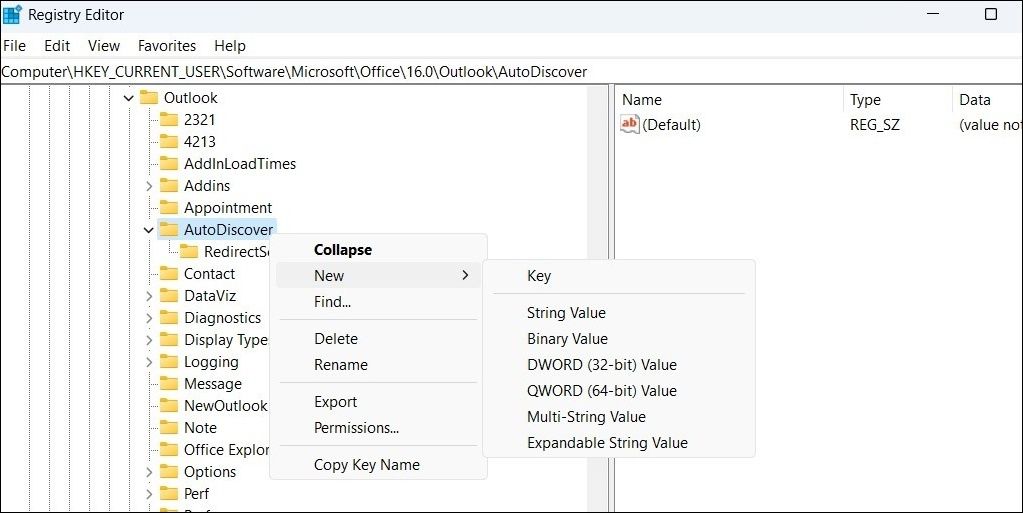
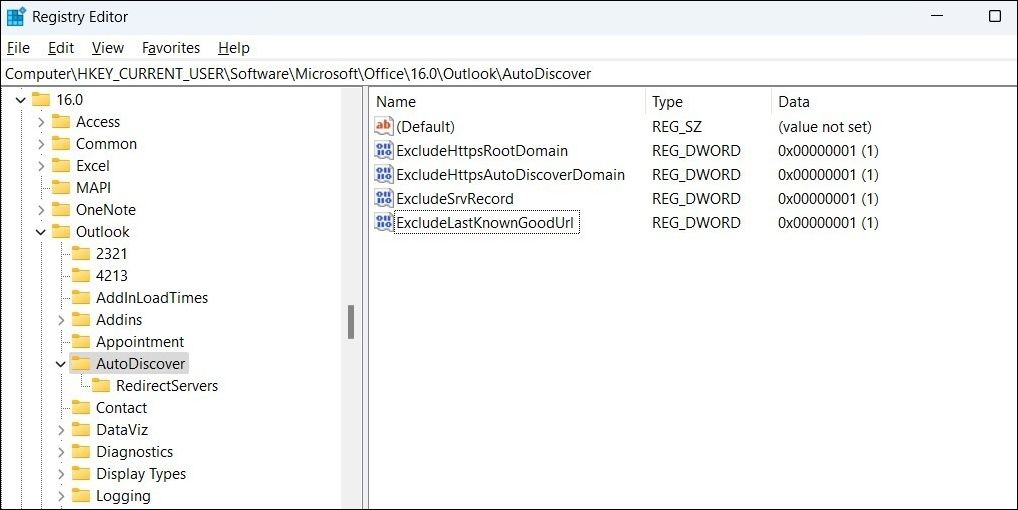
Reporniți computerul după aceasta și verificați dacă încă primiți eroarea „Ceva a mers prost” în Microsoft Outlook.
2. Deschideți Outlook în modul sigur
Uneori, programele de completare terță parte din Outlook pot perturba procesele aplicației și pot declanșa astfel de erori. Pentru a verifica dacă acesta este cazul, puteți încerca să porniți Outlook în modul sigur.
Dacă Outlook funcționează conform așteptărilor, înseamnă că unul dintre programele de completare dvs. cauzează problema. Pentru a găsi vinovatul, va trebui să dezactivați toate suplimentele și să le reactivați pe rând. Iată pașii pentru același lucru.
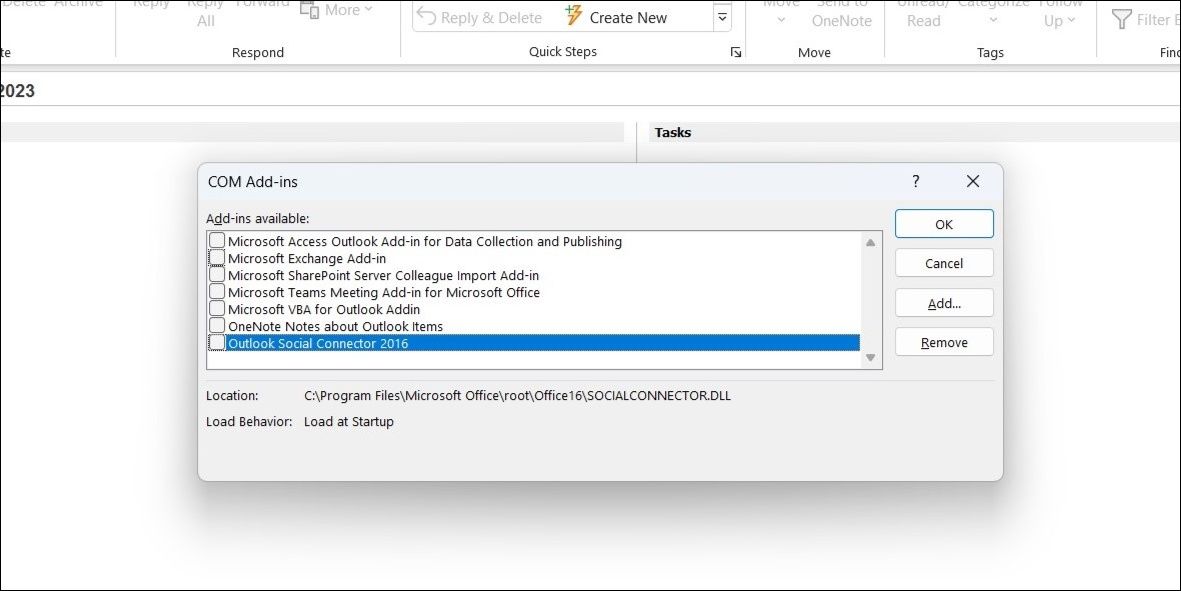
Reporniți aplicația Outlook și activați programele de completare unul câte unul până când eroarea apare din nou. După ce găsiți suplimentul supărător, luați în considerare eliminarea acestuia pentru a evita astfel de probleme.
3. Goliți cache-ul Outlook
Datele de cache depășite sau corupte pot determina un comportament neadecvat de Outlook și pot afișa erori neobișnuite. Dacă aceasta este cauza problemelor dvs., ștergerea memoriei cache a aplicației Outlook ar trebui să reia lucrurile. Pentru a face acest lucru, utilizați acești pași:
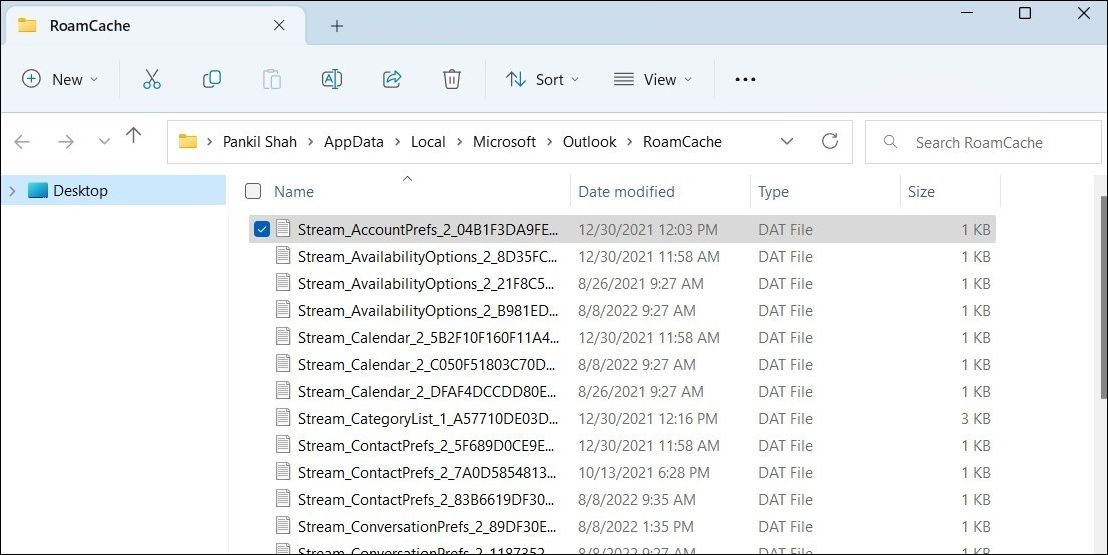
4. Reparați-vă profilul Outlook
Un alt motiv pentru care este posibil să primiți eroarea „Ceva a mers prost” în Outlook este dacă există o problemă cu profilul dvs. Outlook. Puteți încerca să vă reparați profilul Outlook pentru a vedea dacă asta restabilește normalitatea. Iată pașii pentru același lucru.
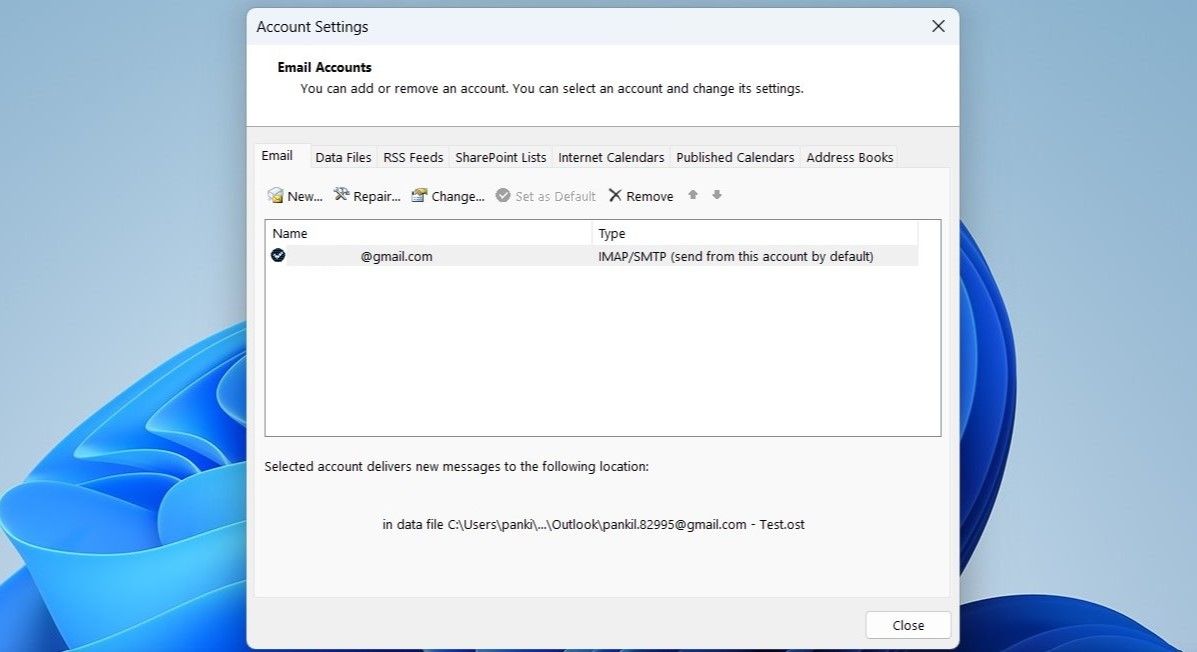
Permiteți Outlook să vă repare profilul și apoi reporniți aplicația.
5. Eliminați și adăugați din nou contul dvs
Dacă repararea profilului Outlook nu ajută, următoarea cea mai bună opțiune este să vă eliminați contul de e-mail din aplicația Outlook și să îl adăugați înapoi. Iată cum să o faci.
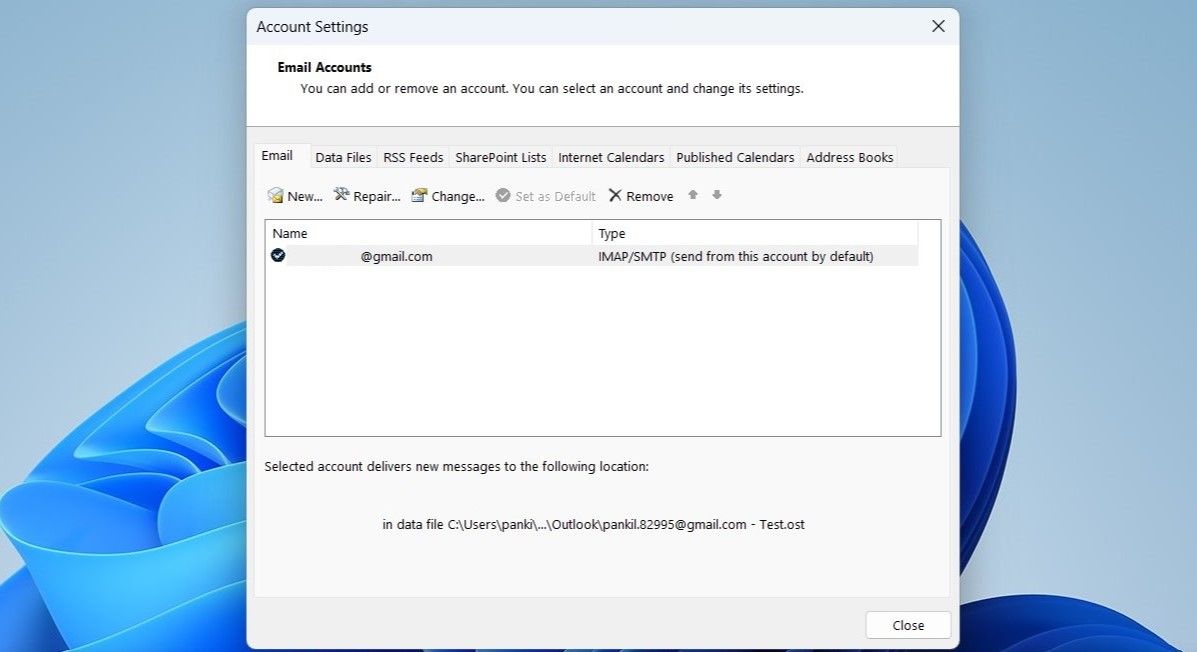
Odată eliminat, faceți clic pe opțiunea Nou din fila E-mail și configurați din nou contul.
6. Eliminați parola Outlook din Managerul de acreditări
Ați primit eroarea „Ceva a mers prost” în timp ce adăugați un cont în Outlook? Acest lucru ar putea fi cauzat de datele învechite din Managerul de acreditări. Puteți încerca să eliminați orice intrări Outlook din Managerul de acreditări pentru a remedia problema.
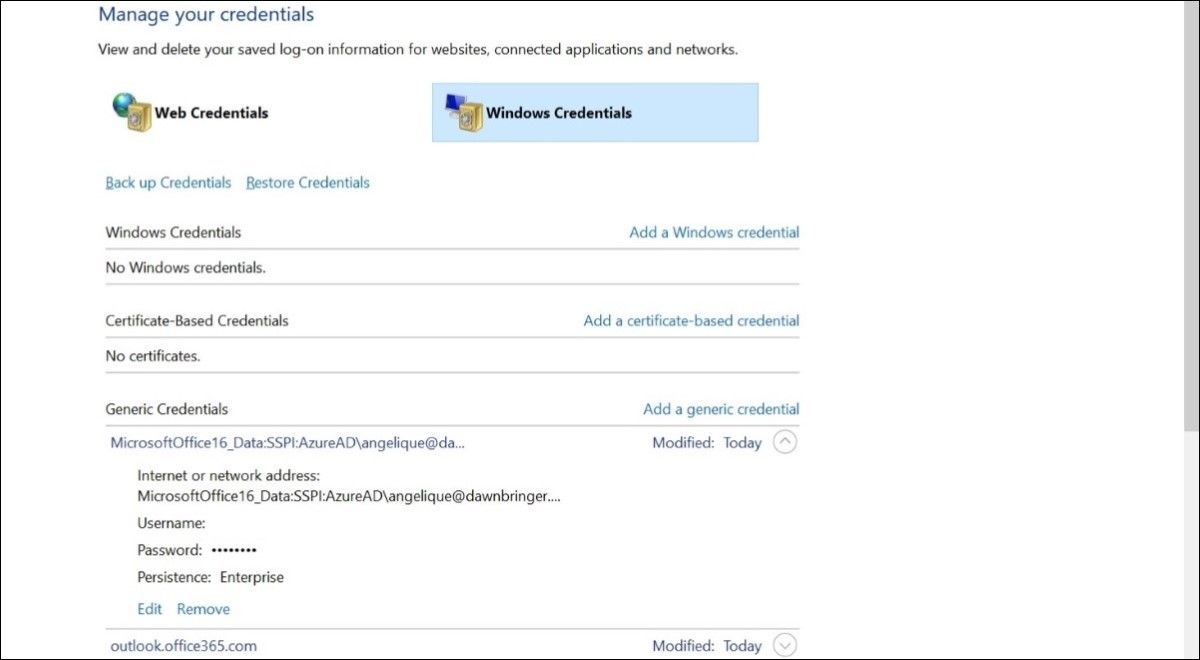
Rularea instrumentului de reparare Office de la Microsoft este o modalitate eficientă de a rezolva problemele cu aplicațiile Office precum Outlook. Deci, dacă sfaturile de mai sus nu ajută, puteți rula instrumentul de reparare Office ca ultimă soluție.
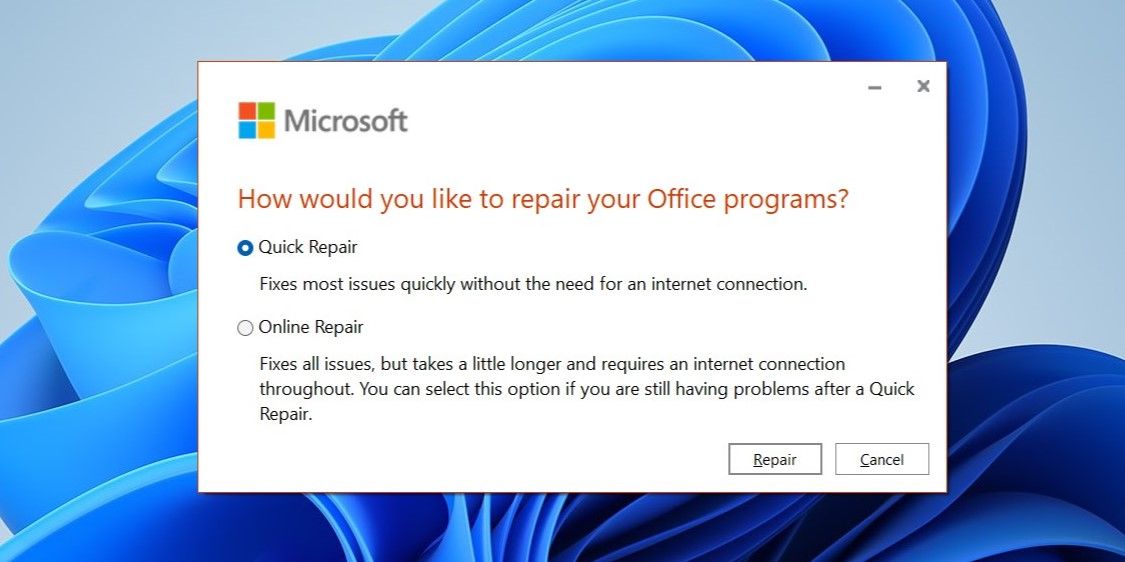
Dacă problema persistă chiar și după aceasta, repetați pașii de mai sus pentru a efectua o reparație online. Acest proces poate dura puțin mai mult, dar este cel mai probabil să rezolve problema.
Remedierea erorii „Ceva a mers greșit” din Outlook pe Windows
Întâlnirea unor astfel de erori în aplicația Outlook vă poate afecta productivitatea și vă poate lăsa frustrat. Sperăm că soluțiile enumerate mai sus au ajutat la rezolvarea erorii „Ceva a mers prost” în Microsoft Outlook.
Acestea fiind spuse, dacă toate sfaturile de mai sus se dovedesc ineficiente, vă recomandăm să contactați echipa oficială de asistență Microsoft pentru asistență suplimentară.

